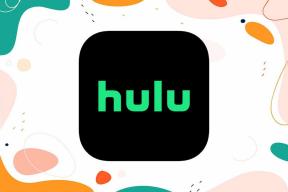Kā izveidot WhatsApp grupu ar sevi
Miscellanea / / November 29, 2021
Vai esat kādreiz domājis, vai varat izveidot WhatsApp grupu, kurā būtu tikai jūs? Citiem vārdiem sakot, izveidojiet WhatsApp grupu nepievienojot citus kontaktus lai jūs pats varētu sūtīt ziņojumu. Ja vēlaties izveidot grupu ziņojumu sūtīšanai tikai sev, grupa nav jāizveido. Varat arī izveidot parastu tērzēšanas pavedienu.

Šajā ziņojumā mēs esam apskatījuši abu procedūru darbības. Tas ir, izveidojiet WhatsApp grupu ar sevi un kā sūtīt sev ziņojumu vietnē WhatsApp. Ieguvums, veidojot grupu, nevis izmantojot parasto tērzēšanas pavedienu, ir tas, ka jūs to pielāgojat. Tas ir, jūs varat viegli mainīt tās nosaukumu un attēlu tāpat kā jebkuru citu grupu.
Galu galā izvēle ir jūsu. Tālāk ir norādītas darbības, lai sāktu, izveidojot grupu tikai ar sevi.
Kā izveidot WhatsApp grupu tikai ar sevi Android un iPhone ierīcēs
Android un iPhone darbības ir nedaudz atšķirīgas, taču ideja ir vienāda. Tas ir, kad jūs izveidojat a WhatsApp grupa, jums tiks lūgts pievienot tā dalībniekus. Tā kā tagad veidojat grupu ar sevi, iespējams, vēlēsities pievienot tikai sevi. Bet tas nav iespējams divu iemeslu dēļ.
Pirmkārt, jums nav jāpievieno sevi. Īpašnieks vai grupas veidotājs tiek pievienots automātiski. Otrkārt, lai izveidotu grupu, ir jāpievieno vismaz viena persona. Šī persona var būt jebkura. Bet, lai būtu drošāk un izvairītos no nepatikšanām, pievienojiet tuvu draugu vai ģimenes locekli. Iemesls tam ir tas, ka pēc pievienošanas tie ir jānoņem.
Piezīme: Tālāk mēs esam sīki apskatījuši, kas notiek, kad pievienojat vai noņemat personu no WhatsApp grupas.
Tālāk ir norādītas darbības Android un iPhone ierīcēm.
Padoms: pēc grupas izveides varat mainīt tās nosaukumu un attēlu.
Izveidojiet WhatsApp grupu ar sevi Android ierīcē
1. darbība: atveriet WhatsApp savā Android tālrunī un pieskarieties trīs punktu ikonai augšpusē. Atlasiet Jauna grupa.


2. darbība: Pievienojiet vienu dalībnieku pēc savas izvēles un nospiediet zaļo nākamo ikonu apakšā.

3. darbība: ierakstiet grupas nosaukumu grupas tēmas lodziņā. Varat pat pievienot grupas attēlu, pieskaroties grupas ikonai. Pieskarieties zaļajai atzīmes ikonai.
Piezīme: Otra persona saņems paziņojumu, ka esat viņu pievienojis.

4. darbība: lai noņemtu personu no grupas, tālrunī atveriet jaunizveidoto WhatsApp grupu. Augšpusē pieskarieties grupas nosaukumam. Vai arī augšpusē pieskarieties trīs punktu ikonai un atlasiet Grupas informācija.

5. darbība: Ritiniet uz leju grupas informācijas sadaļā, un jūs atradīsit dalībnieku sadaļu. Pieskarieties tā dalībnieka vārdam, kuru vēlaties noņemt. Izvēlnē atlasiet Noņemt. Tiks parādīts apstiprinājuma uznirstošais logs. Pieskarieties Labi.


Arī Guiding Tech
Izveidojiet WhatsApp grupu ar sevi iPhone tālrunī
1. darbība: atveriet WhatsApp un augšpusē pieskarieties opcijai Jauna grupa.

2. darbība: pievienojiet dalībnieku pēc savas izvēles un pieskarieties Next.

3. darbība: Lodziņā Tēma ierakstiet grupas nosaukumu un noklikšķiniet uz Izveidot.

Piezīme: Cita persona saņems paziņojumu, ka esat viņu pievienojis grupai.
4. darbība: Lai noņemtu personu, atveriet izveidoto grupu un augšpusē pieskarieties tās nosaukumam.

5. darbība: Ritiniet uz leju un pieskarieties personas vārdam sadaļā Dalībnieki. Atlasiet Noņemt no grupas un pieskarieties Noņemt, lai apstiprinātu, kad tiek prasīts.


Kas notiek, kad pievienojat vai noņemat personu no WhatsApp grupas
Kad pievienosit personu WhatsApp grupai, tā tiks informēta par to, un grupa būs redzama viņa tālrunī. Ja grupai nosūtīsit ziņojumu, tos nenoņemot, viņi to saņems.

Kad noņemsit personu, tā redzēs tekstu, ar kuru jūs to noņēmāt. Pat ja grupa paliks savā tālrunī, viņi nevarēs nosūtīt vai saņemt ziņas šajā grupā. Tātad, tagad visa grupa ir jums. Lai ātri piekļūtu grupai, jums ir jāpiesprauž grupa, kā parādīts tālāk.
Arī Guiding Tech
Kā lietot WhatsApp Android un iPhone ierīcēs
Ir divas metodes, kā to izdarīt.
1. metode: pievienojiet kontaktpersonu
Izmantojot šo metodi, jums ir jāsaglabā savs numurs kontaktu sarakstā. Pēc tam palaidiet lietotni Kontaktpersonas un atveriet tikko saglabāto kontaktpersonu. Jūs atradīsit opciju Ziņojums vietnē WhatsApp. Pieskarieties tam.

Tas jūs novirzīs uz jūsu tērzēšanas pavedienu vietnē WhatsApp. Ierakstiet ziņojumu un nospiediet taustiņu Enter. Tagad varat sūtīt īsziņu pats. Varat piespraust tērzēšanas pavedienu, lai tas būtu pieejams augšpusē.
2. metode: funkcijas Click to Chat izmantošana
WhatsApp nodrošina funkciju, kas pazīstama kā Noklikšķiniet, lai tērzētu, kur var nosūtīt kādam, nesaglabājot numuru tālrunī. Mēs izmantosim šīs koncepcijas palīdzību, lai vēstītu sev.
Lai to izdarītu, veiciet tālāk norādītās darbības.
1. darbība: saites beigās pievienojiet savu tālruņa numuru http://wa.me/ ieskaitot valsts kodu, bet bez simboliem un atstarpes. Lai to izdarītu, varat izmantot jebkuru piezīmju veikšanas lietotni.
Piemēram, ja jūsu tālrunis ir +91 1234567890, jūsu saite būs http://wa.me/911234567890. Varat arī tieši izmantot saiti wa.me/ — wa.me/911234567890. Kopējiet un ielīmējiet šo saiti savā tālruņa pārlūkprogrammā.

2. darbība: WhatsApp sāks jūsu tērzēšanas pavedienu. Nosūtiet ziņojumu, lai tas tiktu parādīts tērzēšanas pavedienā. Pēc tam piespraudiet to, kā parādīts tālāk. Tagad varat viegli nosūtīt sev ziņojumu.
Piezīme: veiciet 1. darbību tikai vienu reizi.
Piespraudiet WhatsApp grupu vai tērzēšanu
Parasti grupas vai tērzēšanas pavediens, ko izveidojāt, lai sūtītu sev ziņojumu, pazudīs, kad saņemsit jaunus ziņojumus. Lai tas vienmēr būtu augšpusē, jūs varat to piespraust. Tas ļauj viegli ātri nosūtīt sev ziņojumu.
Lai to izdarītu, Android WhatsApp sākuma ekrānā pieskarieties grupas nosaukumam un turiet to un augšpusē atlasiet Piespraust.

iPhone tālrunī velciet pa labi uz grupas WhatsApp sākuma ekrānā un atlasiet Piespraust.

Arī Guiding Tech
Kāpēc sūtīt sev ziņojumu vietnē WhatsApp
Ja vien neesat par to domājis, ziņu sūtīšanai vietnē WhatsApp ir liela jēga. Iemesls ir tāds, ka mēs ikdienā lietojam WhatsApp. Mēs atveram lietotni vairākas reizes dienā. Tātad, kāpēc neizmantot to kā mūsu dienasgrāmatu vai uzdevumu rīku. Apbrīnojami, vai ne? Tā darot, jūs nevienam netraucējat. Jūs varat izdzēst ziņas, kad vien tas ir nepieciešams. Turklāt jūs pat varat to izmantot kā failu pārsūtīšanas rīku, lai nosūtītu saturu starp tālruni un klēpjdatoru, izmantojot WhatsApp Web.
Tālāk: Vai vēlaties bloķēt kādu vietnē WhatsApp un vai viņš to uzzinās? Uzziniet, kas notiek, kad bloķējat personu vietnē WhatsApp.